C# Hook钩子实例代码 截取键盘输入
一.关于本文
以最通俗的语言说明钩子的使用方法,具体到钩子的详细介绍可以参照下面的网址:
http://www.microsoft.com/china/community/program/originalarticles/techdoc/hook.mspx
二.钩子的简单介绍
从字面上理解,钩子就是想钩住些东西,在程序里可以利用钩子提前处理些Windows消息。
例子:有一个Form,Form里有个TextBox,我们想让用户在TextBox里输入的时候,不管敲键盘的哪个键,TextBox里显示的始终为“A”,这时我们就可以利用钩子监听键盘消息,先往Windows的钩子链表中加入一个自己写的钩子监听键盘消息,只要一按下键盘就会产生一个键盘消息,我们的钩子在这个消息传到TextBox之前先截获它,让TextBox显示一个“A”,之后结束这个消息,这样TextBox得到的总是“A”。如图:
消息截获顺序:既然是截获消息,总要有先有后,钩子是按加入到钩子链表的顺序以决定消息截获顺序。就是说最后加入到链表的钩子最先得到消息。
截获范围:钩子分为线程钩子和全局钩子,线程钩子只能截获本线程的消息,全局钩子可以截获整个系统消息。我认为应该尽量使用线程钩子,全局钩子如果使用不当可能会影响到其他程序。
三。开始
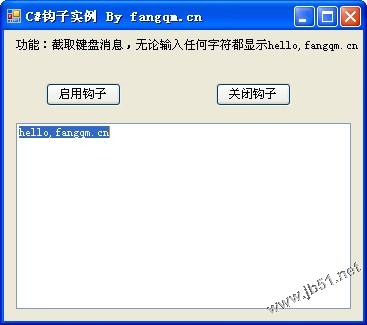
这里就以上文提到的简单例子做个线程钩子。
第一步:声明API函数
#region 第一步:声明API函数
//使用钩子,需要使用WindowsAPI函数,所以要先声明这些API函数。
// 安装钩子
[DllImport("user32.dll", CharSet = CharSet.Auto, CallingConvention = CallingConvention.StdCall)]
public static extern int SetWindowsHookEx(int idHook, HookProc lpfn, IntPtr hInstance, int threadId);
// 卸载钩子
[DllImport("user32.dll", CharSet = CharSet.Auto, CallingConvention = CallingConvention.StdCall)]
public static extern bool UnhookWindowsHookEx(int idHook);
// 继续下一个钩子
[DllImport("user32.dll", CharSet = CharSet.Auto, CallingConvention = CallingConvention.StdCall)]
public static extern int CallNextHookEx(int idHook, int nCode, Int32 wParam, IntPtr lParam);
// 取得当前线程编号
[DllImport("kernel32.dll")]
static extern int GetCurrentThreadId();
#endregion
声明一下API函数,以后就可以直接调用了。
第二步:声明、定义。
#region 第二步:声明,定义委托
public delegate int HookProc(int nCode, Int32 wParam, IntPtr lParam);
static int hKeyboardHook = 0;//如果hKeyboardHook不为0则说明钩子安装成功
HookProc KeyboardHookProcedure;
#endregion
先解释一下委托,钩子必须使用标准的钩子子程,钩子子程就是一段方法,就是处理上面例子中提到的让TextBox显示“A”的操作。
钩子子程必须按照HookProc(int nCode, Int32 wParam, IntPtr lParam)这种结构定义,三个参数会得到关于消息的数据。
当使用SetWindowsHookEx函数安装钩子成功后会返回钩子子程的句柄,hKeyboardHook变量记录返回的句柄,如果hKeyboardHook不为0则说明钩子安装成功。
第三步:写钩子子程
#region 第三步:编写钩子子程
//钩子子程就是钩子所要做的事情。
private int KeyboardHookProc(int nCode, Int32 wParam, IntPtr IParam)
{
if (nCode >= 0)
{
textBox1.Text = "hello,fangqm.cn";
return 1;
}
return CallNextHookEx(hKeyboardHook, nCode, wParam, IParam);
}
#endregion
我们写一个方法,返回一个int值,包括三个参数。如上面给出的代码,符合钩子子程的标准。
nCode参数是钩子代码,钩子子程使用这个参数来确定任务,这个参数的值依赖于Hook类型。
wParam和lParam参数包含了消息信息,我们可以从中提取需要的信息。
方法的内容可以根据需要编写,我们需要TextBox显示“ fangqm.cn”,那我们就写在这里。当钩子截获到消息后就会调用钩子子程,这段程序结束后才往下进行。截获的消息怎么处理就要看子程的返回值了,如果返回1,则结束消息,这个消息到此为止,不再传递。如果返回0或调用CallNextHookEx函数则消息出了这个钩子继续往下传递,也就是传给消息真正的接受者。
第四步:正式启用钩子:安装钩子、卸载钩子
准备工作都完成了,剩下的就是把钩子装入钩子链表。
我们可以写两个方法在程序中合适位置调用。代码如下:
#region 第四步:正式启用钩子
//钩子安装
public void HookStart()
{
if (hKeyboardHook == 0)//如果hKeyboardHook==0,钩子安装失败
{
//创建HookProc实例
KeyboardHookProcedure = new HookProc(KeyboardHookProc);
//设置线程钩子
hKeyboardHook = SetWindowsHookEx(2, KeyboardHookProc, IntPtr.Zero, GetCurrentThreadId());
if (hKeyboardHook == 0)
{
//终止钩子
throw new Exception("安装钩子失败");
}
}
}
//钩子卸载
public void HookStop()
{
bool retKeyboard = true;
if (hKeyboardHook != 0)
{
retKeyboard = UnhookWindowsHookEx(hKeyboardHook);
hKeyboardHook = 0;
}
if (!retKeyboard)
throw new Exception("钩子卸载失败");
}
#endregion
安装钩子和卸载钩子关键就是SetWindowsHookEx和UnhookWindowsHookEx方法。
SetWindowsHookEx (int idHook, HookProc lpfn, IntPtr hInstance, int threadId) 函数将钩子加入到钩子链表中,说明一下四个参数:
idHook 钩子类型,即确定钩子监听何种消息,上面的代码中设为2,即监听键盘消息并且是线程钩子,如果是全局钩子监听键盘消息应设为13,线程钩子监听鼠标消息设为7,全局钩子监听鼠标消息设为14。
lpfn 钩子子程的地址指针。如果dwThreadId参数为0 或是一个由别的进程创建的线程的标识,lpfn必须指向DLL中的钩子子程。 除此以外,lpfn可以指向当前进程的一段钩子子程代码。钩子函数的入口地址,当钩子钩到任何消息后便调用这个函数。
hInstance应用程序实例的句柄。标识包含lpfn所指的子程的DLL。如果threadId 标识当前进程创建的一个线程,而且子程代码位于当前进程,hInstance必须为NULL。可以很简单的设定其为本应用程序的实例句柄。
threaded 与安装的钩子子程相关联的线程的标识符。如果为0,钩子子程与所有的线程关联,即为全局钩子。
上面代码中的SetWindowsHookEx方法安装的是线程钩子,用GetCurrentThreadId()函数得到当前的线程ID,钩子就只监听当前线程的键盘消息。
UnhookWindowsHookEx (int idHook) 函数用来卸载钩子,卸载钩子与加入钩子链表的顺序无关,并非后进先出。
四。安装全局钩子
上文使用的是线程钩子,如果要使用全局钩子在钩子的安装上略有不同。如下:
SetWindowsHookEx( 13,KeyboardHookProcedure,
Marshal.GetHINSTANCE(Assembly.GetExecutingAssembly().GetModules()[0]),0)
这条语句即定义全局钩子。
子程消息处理
钩子子程可以得到两个关于消息信息的参数wPrama、lParam。怎么将这两个参数转成我们更容易理解的消息呢。
对于鼠标消息,我们可以定义下面这个结构:
代码如下:
public struct MSG
{
public Point p;
public IntPtr HWnd;
public uint wHitTestCode;
public int dwExtraInfo;
}
对于键盘消息,我们可以定义下面这个结构:
public struct KeyMSG
{
public int vkCode;
public int scanCode;
public int flags;
public int time;
public int dwExtraInfo;
}
然后我们可以在子程里用下面语句将lParam数据转换成MSG或KeyMSG结构数据
MSG m = (MSG) Marshal.PtrToStructure(lParam, typeof(MSG));
KeyMSG m = (KeyMSG) Marshal.PtrToStructure(lParam, typeof(KeyMSG));
这样可以更方便的得到鼠标消息或键盘消息的相关信息,例如p即为鼠标坐标,HWnd即为鼠标点击的控件的句柄,vkCode即为按键代码。
注:这条语句对于监听鼠标消息的线程钩子和全局钩子都可以使用,但对监听键盘消息的线程钩子使用会出错,目前在找原因。
如果是监听键盘消息的线程钩子,我们可以根据lParam值的正负确定按键是按下还是抬起,根据wParam值确定是按下哪个键。
// 按下的键
Keys keyData = (Keys)wParam;
if(lParam.ToInt32() > 0)
{
// 键盘按下
}
if(lParam.ToInt32() < 0)
{
// 键盘抬起
}
如果是监听键盘消息的全局钩子,按键是按下还是抬起要根据wParam值确定。
wParam = = 0x100 // 键盘按下
wParam = = 0x101 // 键盘抬起

